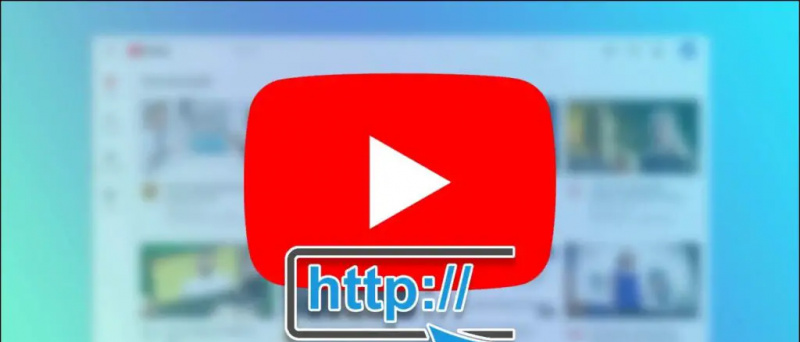Ekraanipildid on suurepärane võimalus ekraanil olevast kõigest pildi jäädvustamiseks. Need on kasulikud, kui soovite rakenduse ekraani salvestada või midagi teistele näidata. Sarnaselt Androidiga on iPhone'is ekraanipildi tegemiseks mitu võimalust. Nii et kui kasutate iOS-i, siis siin on kolm parimat viisi oma iPhone'is ekraanipiltide tegemiseks .
3 viisi ekraanipildi tegemiseks iPhone'is
Sisukord
1. Riistaklahvide kasutamine
Kõige levinum viis ekraanipiltide tegemiseks iPhone'is on riistvaraklahvide kasutamine. Kuid meetod erineb veidi Face ID-ga iPhone'i ja Touch ID-ga iPhone'i vahel, nagu allpool mainitud.
IPhone X-is ja uuemates versioonides
Kui teil on iPhone X või Face ID-ga uuem mudel, saate ekraanipildi jäädvustada, kasutades alltoodud samme.

- Hoidke all klahvi Toitenupp oma iPhone'i paremale küljele.
- Puudutage kohe nuppu Helitugevuse suurendamine nupp vasakul ja vabastage kõik klahvid.
- Kiireks toimimiseks vajutage samaaegselt nuppu Toide + helitugevuse suurendamine nuppu oma iPhone'is.
Ekraanipilti tehes kuvatakse selle pisipilt telefoni ekraani vasakus alanurgas. Ekraanipildi muutmiseks võite puudutada pisipilti, lisades märgistustega joonised või teksti. Samuti saate selle jagamiseks vajutada ja hoida all pisipilti või libistada pühkimiseks.
IPhone SE 2020-s ja vanemates iPhone'ides

Kui teil on iPhone SE 2020 või mõni muu Touch ID-ga vanem iPhone, saate ekraanipildi jäädvustada, kasutades alltoodud samme.
- Hoidke all klahvi Võimsus nuppu oma iPhone'is.
- Vajutage kohe nuppu Puudutage ID ekraanipildi hõivamiseks ja kõigi võtmete vabastamiseks.
- Kiireks toimimiseks vajutage nuppu Toide + puute-ID samaaegselt.
Kui ekraanipilt on hõivatud, kuvatakse selle pisipilt ekraani vasakus alanurgas. Ekraanipildi muutmiseks võite puudutada pisipilti või jagamiseks pikalt puudutada. Vallandamiseks pühkige seda vasakule.
2. Abistava puudutuse kasutamine
Assistive Touch on hõljuv pall, mida saab lubada iPhone'i seadetest. Selle abil saate teha toiminguid ja žeste ning teha isegi ekraanipilte.



- Avatud Seaded oma iPhone'is.
- Kerige alla ja klõpsake nuppu Juurdepääsetavus .
- Seejärel klõpsake nuppu Puudutage jaotises Füüsiline ja mootor.



- Puudutage valikut Abistav puudutus ja lubage abistava puute lüliti.
- Nüüd klõpsake nuppu Pikk vajutus jaotises Kohandatud toimingud.
- Määrake toiminguks Ekraanipilt .

Nüüd saate ekraanile hõljuva abistava puutepalli, mida saab hõlpsasti ringi lohistada. Ekraanipiltide tegemiseks vajutage pikalt palli ja teil on hea minna. Saate määrata ka muid žeste, nagu topeltpuudutamine.
3. Funktsiooni Back Tap Feature kasutamine
Teine võimalus iPhone'is ekraanipilte teha on funktsioon Back Tap. Funktsioon Tagasi koputamist on iOS 14-ga kasutusele võetud, seega tuleb teie telefon värskendada uusimale versioonile.
Tagasi koputamise kasutamiseks iPhone'is ekraanipiltide tegemiseks tehke järgmist.




- Avatud Seaded oma iPhone'is.
- Kerige alla ja klõpsake nuppu Juurdepääsetavus> Puudutage .
- Kliki Puudutage nuppu Tagasi põhjas.
- Puudutage topeltpuudutust või kolmekordset puudutamist ja valige Ekraanipilt .
See on kõik. Nüüd saate ekraanipiltide koheseks jäädvustamiseks topeltpuudutada või kolm korda puudutada oma iPhone'i tagakülge (vastavalt teie seadistatud seadetele).
Funktsioon Back Tap on saadaval ainult iPhone 8 ja uuemates mudelites. Siia kuuluvad iPhone 8, iPhone 8 Plus, iPhone SE 2020, iPhone X, iPhone XS, iPhone XS Max, iPhone XR, iPhone 11-seeria ja iPhone 12-seeria.
Boonusenäpunäide - Siri abil saate vabakäepilti

Kas olete ekraanipildi tegemiseks liiga laisk? Või ei saa teie iPhone'i puudutada. Kõik, mida peate tegema, on öelda: Hei Siri, tehke ekraanipilt, ” ja Siri salvestab automaatselt ekraanipildi. See töötab ka siis, kui teil on probleeme oma iPhone'i ekraani või klahvidega.
Muide, iPhone'i saate juhtida ka hääle abil. Siin on kuidas seda teha .
Pakkimine
Need olid kolm väga lihtsat ja kiiret viisi ekraanipiltide tegemiseks iPhone'is. Kokkuvõttes on minu lemmik selle mugavuse huvides tagumise kraani funktsioon. Mis igatahes teile kõige rohkem meeldib? Andke mulle teada allpool toodud kommentaarides. Püsige lainel veel näpunäiteid ja trikke iOS-is .
Samuti lugege Kuidas saada täisekraanil helistaja ID iPhone'i kõnede jaoks iOS-is 14
Facebooki kommentaarid